本地连接需要先禁用再启用才能上网的情况,可能是由于网络配置或者系统设置的问题导致的。以下是一些可能的解决步骤:
1. "检查网络适配器":
- 右键点击任务栏的“网络图标”,选择“打开网络和共享中心”。
- 在“网络和共享中心”中,点击左侧的“更改适配器设置”。
- 右键点击“本地连接”,选择“禁用”。
- 稍等片刻,然后再次右键点击“本地连接”,选择“启用”。
2. "检查IP地址设置":
- 在“网络和共享中心”中,点击“本地连接”。
- 点击“属性”,在弹出的窗口中找到“Internet协议版本4(TCP/IPv4)”。
- 点击“属性”,确保IP地址设置为自动获取。
3. "检查防火墙设置":
- 确保防火墙没有阻止“本地连接”的流量。
4. "重启网络设备":
- 有时,重启路由器或调制解调器可以解决网络连接问题。
5. "更新网络驱动程序":
- 右键点击“本地连接”,选择“属性”。
- 双击“网络适配器”,然后点击“驱动程序”标签。
- 点击“更新驱动程序”,然后按照提示操作。
6. "检查病毒和恶意软件":
-
相关内容:
问题描述:使用的操作系统为windows10,开机之后,电脑屏幕的右下角的网络图标显示一个黄色的感叹号,不能上网。如下图:

问题解决:经过问题排查,排除网卡、网线、路由器问题。经过进一步的查找,发现需要先将“本地连接”图标禁用一下,再启用就能正常上网了。在这里“本地连接”图标并不指代网卡,其实就是指,通过网卡驱动程序,建立的电脑与网卡之间的联系,并且不同的windows系统类型,名字也不一样,有的名字是“以太网”,有的是“本地连接”,不过不管叫什么名字,大家应该都能明白指代的是什么。为了更好的让大家明白说的是什么东西,上图一张,如下图:

怀疑出现此问题的原因,还是系统的驱动有问题,重装系统应该能够完全解决此问题,但是,禁用启用此图标,就能正常上网,也就不想再重装系统了。可是每一次开机后,都要禁用启用一次,时间长了也感觉挺麻烦的。于是写了一个批处理命令,内容如下:
netsh interface set interface name="以太网" admin=disabled
netsh interface set interface name="以太网" admin=enabled
其中name的值根据本机的实际显示为准。以后再开机后,以管理员身份,执行一下此命令就可以正常上网了。
人都是有懒惰思想的,每次都要执行一次命令,感觉还是有点麻烦,后将其加入到“任务计划程序”内,让它开机自动运行,以后就不再再管它,就能正常上网了。
将此批处理命令加入到“任务计划程序”的方法是:电脑屏幕左下角“开始程序/windows管理工具/任务计划程序”打开如下对话框:

在“任务计划程序”对话框中,点击“操作/创建任务”,打开创建任务面板,在此面板上,选择触发器选项卡,如下图:
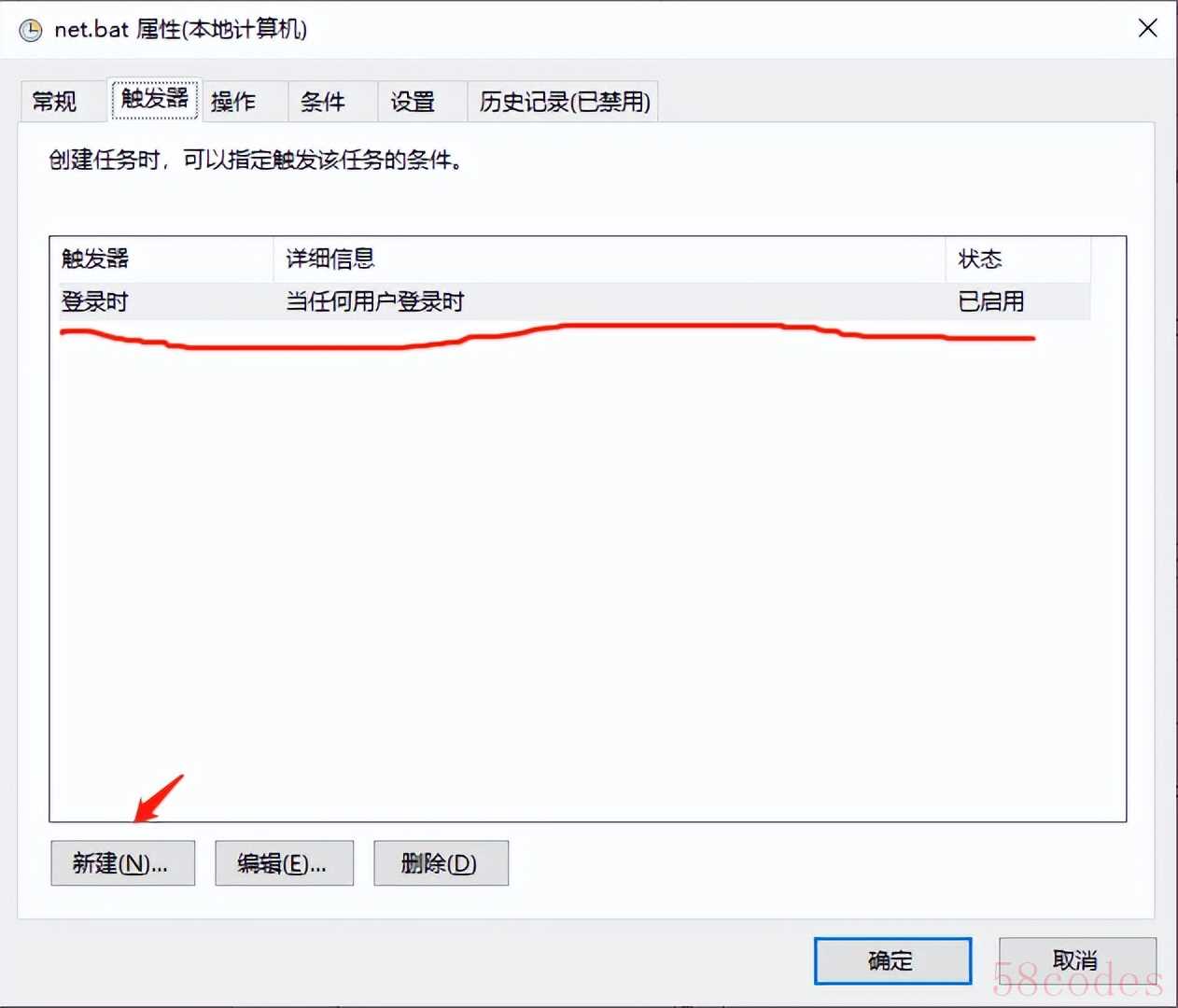
创建一个“登录时”的触发器,表示当系统登录的时候,执行此批处理。通过“操作”选项卡,选择新建按钮,将批处理命令加入到操作里,以后开机,批处理命令就可以自动执行,正常上网了。

 微信扫一扫打赏
微信扫一扫打赏
 支付宝扫一扫打赏
支付宝扫一扫打赏
